在购买了全新的电脑主机后,第一步就是安装系统。这篇文章将为您提供一份详细的电脑主机系统安装教程,帮助您顺利完成安装过程。无论您是新手还是有一定经验的用户,都可以根据以下步骤进行操作。
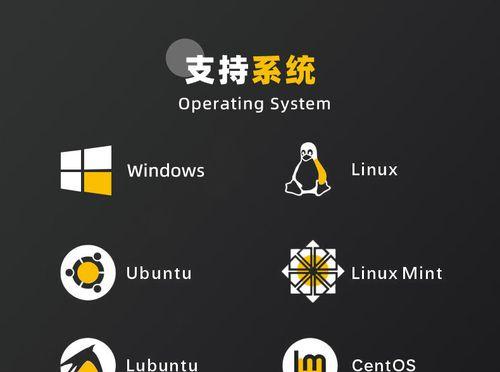
1.准备工作
在开始安装之前,确保您已经备齐了所需的材料和工具。您将需要一台全新的电脑主机、一张系统安装光盘或USB驱动器、一个显示器、键盘和鼠标以及一个稳定的电源插座。

2.检查硬件兼容性
在安装系统之前,您需要确认您购买的操作系统与电脑硬件的兼容性。查看操作系统的最低硬件要求,并与您的电脑主机配置进行比对,确保它们匹配。
3.BIOS设置

启动您的电脑主机,并按下指定的按键(通常是Delete、F2或F10)进入BIOS设置界面。在BIOS界面中,将启动设备设置为光盘驱动器或USB驱动器,以便从安装介质启动。
4.插入安装介质
将系统安装光盘或USB驱动器插入相应的插槽,并重启您的电脑主机。确保在重启时按下任意键,以从安装介质启动。
5.选择安装类型
一旦从安装介质启动,您将进入系统安装界面。选择适合您的安装类型,通常有两种选择:全新安装和升级安装。如果您是第一次安装系统,则选择全新安装。
6.确定安装位置
选择您希望安装系统的硬盘或分区。如果您只有一个硬盘且没有分区,请直接选择该硬盘进行安装。
7.格式化磁盘
在确认安装位置后,系统会提示您是否要格式化磁盘。选择是,以清除旧数据并为新系统做准备。
8.系统安装
系统将开始自动安装。这个过程可能需要一些时间,请耐心等待直到完成。
9.设置语言和区域
在系统安装完成后,您将需要设置语言和区域选项。根据您的偏好进行选择,并点击下一步。
10.创建用户账户
接下来,创建一个用户账户,输入您的用户名和密码。这个账户将用于您日常的系统登录。
11.更新和驱动程序安装
安装完成后,立即进行系统更新以获取最新的功能和修复程序。同时,安装适合您硬件的驱动程序,以确保电脑主机正常运行。
12.安装常用软件
根据您的需求,安装一些常用的软件,例如办公软件、浏览器和媒体播放器等。
13.设置网络连接
连接您的电脑主机到网络,并进行必要的网络设置,以确保您能够上网和使用网络服务。
14.防病毒软件安装
为了保护您的电脑主机安全,安装一款可靠的防病毒软件,并定期更新病毒数据库。
15.完成安装
恭喜!您已经成功地安装了电脑主机系统。现在您可以开始使用它,并根据需要进行个性化设置。
通过本文提供的电脑主机系统安装教程,您可以轻松完成安装过程。在整个过程中,确保跟随每个步骤,并根据需要进行个性化设置。希望这篇文章对您有所帮助!
标签: #电脑主机系统安装

